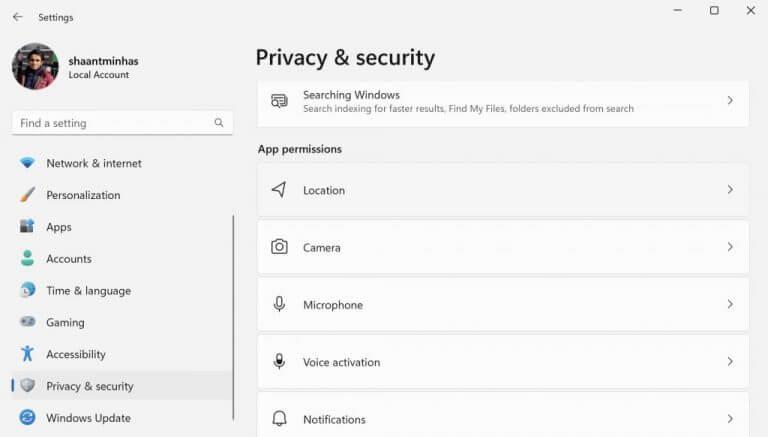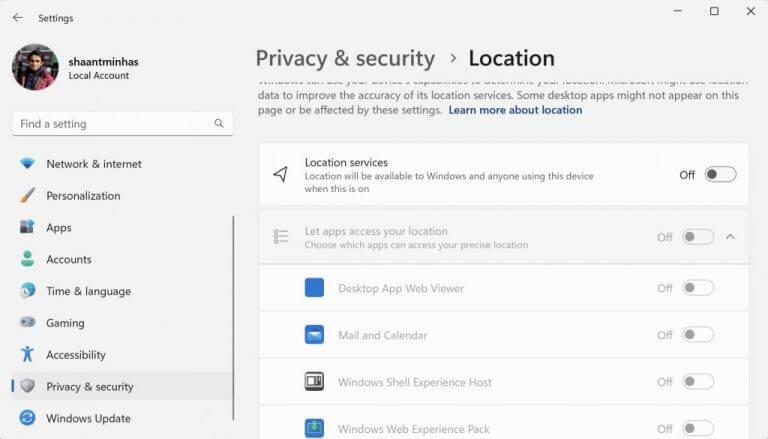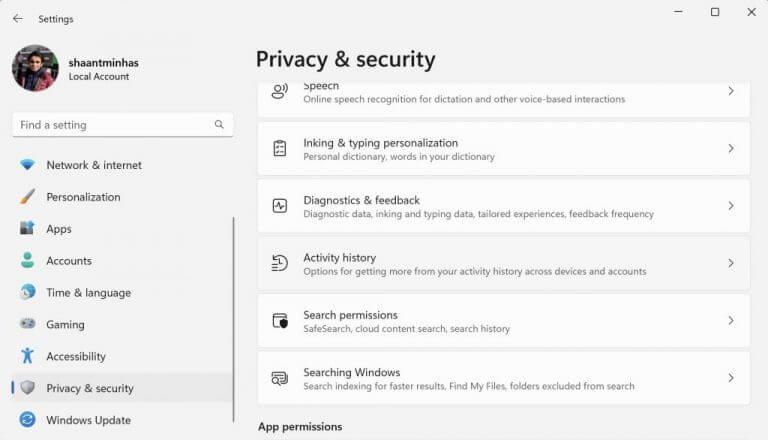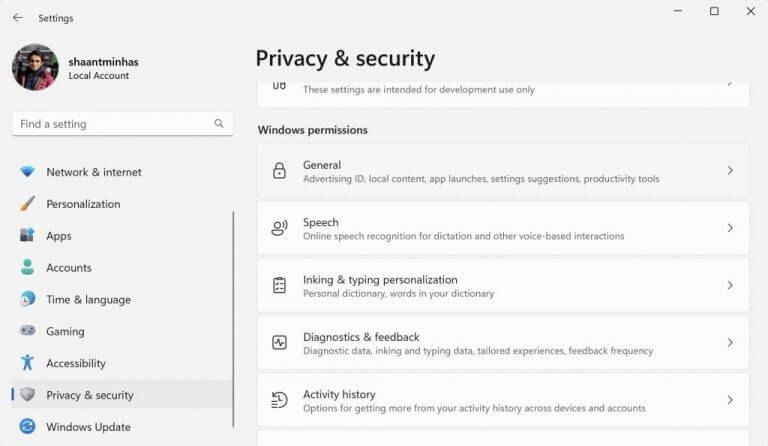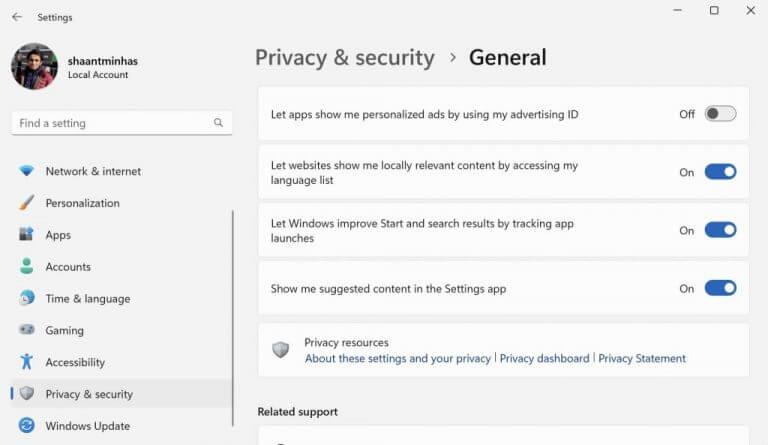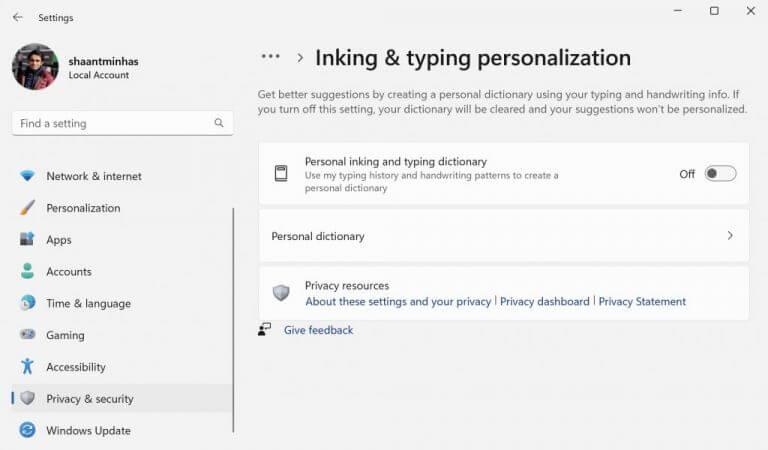- Cómo proteger su privacidad de Microsoft
- 1. Deshabilitar el seguimiento de ubicación
- 2. Historial de actividades
- 3. Desactivar ID de publicidad
- 4. Todos sabemos que Microsoft Windows es uno de los sistemas operativos más populares del mundo. Sin embargo, en lo que no solemos pensar es en la cantidad de datos que recopila Windows sobre sus usuarios. Todo, desde su historial de búsqueda hasta sus datos de ubicación, está siendo rastreado y almacenado por Microsoft. ¿Pero por qué?
Bueno, hay algunas razones. Por un lado, esta recopilación de datos permite a Microsoft proporcionar publicidad dirigida. También les permite mejorar sus productos y servicios en función de los comentarios de los usuarios. Y, por último, les ayuda a estar atentos a posibles amenazas a la seguridad (aunque se sabe que también utilizan estos datos para otros fines).
Si bien parte de este espionaje puede ser necesario o incluso beneficioso, es importante recordar que tiene derecho a la privacidad. Afortunadamente, hay algunos pasos que puede seguir para minimizar la cantidad de datos que Windows recopila sobre usted:
¿Cómo cambio la configuración de privacidad en mi dispositivo con Windows 10?
Para cambiar la configuración de privacidad en su dispositivo con Windows 10, seleccione Inicio > Configuración > Privacidad. Consejos para ver sus datos. Si sus datos tardan mucho en aparecer en el panel de privacidad, asegúrese de que: Su dispositivo esté encendido y enchufado. Su dispositivo tenga conectividad continua a Internet; no está utilizando una conexión a Internet de uso medido.
¿Cómo elimino los datos de diagnóstico de Windows 10?
En Windows 10, vaya a Inicio y luego seleccione Configuración > Privacidad > Diagnósticos y comentarios. En Windows 11, vaya a Inicio y luego seleccione Configuración > Privacidad y seguridad > Diagnóstico y comentarios. En Eliminar datos de diagnóstico, seleccione Eliminar.
Desactivar el seguimiento de ubicación: esta función se puede encontrar en la sección Privacidad de su menú de configuración. Deshabilitarlo evitará que Windows rastree su ubicación a través de GPS o dirección IP.Sin embargo, ciertas aplicaciones (como Maps) aún solicitarán permiso antes de usar la información de su ubicación. Optar por no recibir anuncios personalizados: también puede hacerlo en la sección Privacidad desactivando la opción «Permitir que las aplicaciones usen mi ID de publicidad». Esto evitará que Microsoft use información como su edad, sexo e intereses para dirigir anuncios a usted específicamente, pero nuevamente, algunas aplicaciones aún pueden solicitar acceso a esta información individualmente después de la instalación. Vaya a los permisos de la aplicación: En la misma pestaña de Privacidad mencionada anteriormente, «Revisar los permisos de la aplicación» le permite ver a qué funciones tiene acceso cada aplicación instalada, y denegar cualquier permiso que lo haga sentir incómodo, limite el seguimiento de anuncios en los navegadores: «ID de publicidad» es otra configuración en Privacidad; deshabilitarlo les dirá a los anunciantes que no lo rastreen en diferentes sitios web ocultar las búsquedas de Cortana: si Cortana no se deshabilita por completo (consulte la siguiente sección), evitar que guarde las búsquedas evita que las consultas confidenciales, incluidas aquellas con información de identificación personal como direcciones o nombres, se conviertan en parte de esto Impedir que OneDrive sincronice todo sincronizar automáticamente solo las carpetas seleccionadas con OneDrive: de forma predeterminada, OneDrive guarda copias de todos los archivos almacenados localmente en línea; Si la privacidad es un problema, desactive el almacenamiento automático de archivos por completo. diccionario personal
- Protección de su privacidad en Microsoft
El hecho de que las grandes corporaciones tecnológicas ordeñen sus datos no es exactamente un secreto hoy en día. Pero, ¿qué pasa con Microsoft? ¿Microsoft también es responsable de recopilar sus datos sin su permiso? Bueno, no técnicamente al menos.
¿Cómo activar los diagnósticos en Windows 11?
En Windows 10, vaya a Inicio y luego seleccione Configuración > Privacidad > Diagnósticos y comentarios.En Windows 11, vaya a Inicio y luego seleccione Configuración > Privacidad y seguridad > Diagnóstico y comentarios. En Experiencias personalizadas, elija la configuración que prefiera. Puede ver los datos de diagnóstico de su dispositivo en tiempo real mediante el Visor de datos de diagnóstico.
¿Cómo borro el historial de datos de movimiento en mi dispositivo?
Seleccione Borrar historial para borrar el historial de datos de movimiento en su dispositivo. Nota: si otra aplicación accedió a estos datos antes de que los eliminara, los datos pueden almacenarse en otro lugar y debe consultar las políticas de privacidad de su aplicación para obtener información más detallada. Seleccione Inicio y luego seleccione Configuración > Privacidad > Movimiento.
¿Cómo protege Microsoft los datos de los clientes?
Cuando los datos se recopilan y procesan para realizar LBO, Microsoft protege a los clientes y usuarios individuales mediante la seudonimización de los datos de diagnóstico y la agregación de datos antes de su uso. No accedemos al contenido de los datos del cliente para determinar qué datos específicos podrían considerarse personales.
Recuerde, cada vez que acepta usar cualquier servicio o producto tecnológico de forma gratuita, en la mayoría de los casos, firma automáticamente su reconocimiento para la recopilación de sus datos. Sin embargo, resulta que también pierde su privacidad, como un costo por usar el servicio ‘gratuito’. Los productos de Microsoft no son exactamente que diferente. Microsoft trata de ser más transparente que algunos, de todos modos, y puede obtener más información sobre cómo protegerse en el Panel de privacidad de Microsoft.
Curiosamente, sin embargo, el sistema operativo Windows ofrece algunas medidas que le permiten controlar lo que Microsoft recopila sobre usted. Veámoslos todos uno por uno.
Cómo proteger su privacidad de Microsoft
El sistema operativo Windows ofrece una gran cantidad de controles y saldos no tan populares que pueden ayudarlo a proteger su privacidad. En la superficie, estos métodos son tan sencillos que, de hecho, la mayoría de los usuarios ni siquiera los toman tan en serio como deberían. Si se toma en serio la protección de su privacidad, estos son los métodos que debe seguir:
1. Deshabilitar el seguimiento de ubicación
A través del seguimiento de la ubicación de sus dispositivos, las empresas pueden realizar un seguimiento de su sede y los lugares a los que se muda. Aunque Microsoft ha diseñado la tecnología para brindarle la mejor experiencia adaptada a su ubicación geográfica, como puede imaginar, la tecnología subyacente tiene sus desventajas.
¿Cómo desactivo la visualización de datos de diagnóstico?
En Datos de diagnóstico, desactive la opción Si la visualización de datos está habilitada, puede ver sus datos de diagnóstico. De manera predeterminada, el Visor de datos de diagnóstico le muestra hasta 1 GB o 30 días de datos (lo que ocurra primero) para los datos de diagnóstico de Windows.
¿Qué está haciendo Microsoft para proteger mi privacidad?
Microsoft cree que la privacidad es un derecho humano fundamental. Nos comprometemos a proporcionarle productos, información y controles que le permitan elegir cómo se recopilan y utilizan los datos. La protección de sus datos es nuestra máxima prioridad. Cuando utiliza los servicios de nube empresarial de Microsoft, nos está confiando su activo más valioso: sus datos.
¿Dónde se almacenan los datos de telemetría de la oficina?
Una vez que comienza el registro, los datos se almacenan en la computadora local en %LocalAppData%\Microsoft\Office\16.0\Telemetry y se cargan periódicamente en una carpeta compartida. El panel de telemetría de Office es una herramienta local que recopila datos de inventario, uso y estado de los documentos y soluciones de Office, como complementos, que se usan en su organización.
¿Cómo desactivar los datos de diagnóstico en Windows 10?
Paso 1: abra la aplicación de configuración con las teclas de método abreviado Win + I. Paso 2: haga clic en Privacidad y seguridad en el panel izquierdo. Paso 3: desplácese hacia abajo y haga clic en Diagnósticos y comentarios en los permisos de Windows. Paso 4: Apague el interruptor de palanca junto a Enviar datos de diagnóstico opcionales.
Así que, como yo, si no está seguro de dar su paradero a Microsoft, puede desactivar la función de seguimiento de ubicación en cualquier momento. Así es cómo.
- Dirígete a Configuración presionando el botón Tecla de Windows + I atajo. Alternativamente, diríjase a la Menu de inicio barra de búsqueda, escriba ‘configuración’ y seleccione la mejor coincidencia.
- En el menú Configuración, haga clic en Privacidad y seguridad.
- Desde allí, desplácese hacia abajo hasta la Permisos de la aplicación sección y seleccione Ubicación.
- Desactive la pestaña Servicios de ubicación para desactivar el seguimiento de la ubicación de su PC.
Tan pronto como haga esto, Windows desactivará todas las funciones de seguimiento de ubicación que revelan su ubicación a Microsoft.
¿Cómo administro la configuración de privacidad en Windows 10?
Windows brinda la capacidad de administrar la configuración de privacidad a través de varios métodos diferentes. Los usuarios pueden cambiar su configuración de privacidad abriendo la aplicación Configuración en Windows, o la organización también puede administrar la configuración de privacidad mediante la Política de grupo o la Administración de dispositivos móviles (MDM).
¿Cómo administro la configuración de privacidad?
Los usuarios pueden cambiar su configuración de privacidad abriendo la aplicación Configuración en Windows, o la organización también puede administrar la configuración de privacidad mediante la Política de grupo o la Administración de dispositivos móviles (MDM). Las siguientes secciones brindan una descripción general sobre cómo administrar la configuración de privacidad discutida anteriormente en este artículo.
¿Cómo puedo proteger la privacidad de mis datos con la telemetría de Microsoft?
Limitar a qué tiene acceso Microsoft es la mejor manera de manejar la privacidad de los datos si está utilizando las ediciones Home. Microsoft no permite que los usuarios de la edición Home deshabiliten la telemetría por completo, por lo que es mejor limitar el acceso para proteger su privacidad. Para limitar el acceso, siga los pasos a continuación:
¿Por qué necesito conocer los datos de movimiento de mi dispositivo?
Para hacer esto, las aplicaciones y servicios de Windows y de terceros deben conocer los datos de movimiento de su dispositivo para brindarle datos de salud o estado físico, como cuántos pasos ha dado o cuánto tiempo estuvo activo. Cada vez que recopilamos datos, queremos asegurarnos de que sea la opción correcta para usted.
2. Historial de actividades
El Historial de actividades es una función de Windows que, como su nombre indica, registra todo lo que hace en su Windows. Como dice Microsoft, el Historial de actividad «realiza un seguimiento de las cosas que hace en su dispositivo».Esto cubre todo, desde los sitios web que visita hasta las aplicaciones y los archivos que abre.
Naturalmente, esto puede volverse problemático de muchas maneras. Sin embargo, si lo desea, puede desactivar rápidamente la función cuando lo desee. Así es cómo.
- Dirígete a la Privacidad y seguridad sección del menú de configuración de Windows y haga clic en Historial de actividades.
- Ahora apague el Enviar mi historial de actividad a Microsoft y Almacenar mi historial de actividad en este dispositivo y Windows dejará de almacenar el historial de su dispositivo a partir de ahora.
Eso es todo; su historial de actividad se desactivará a partir de ahora.
3. Desactivar ID de publicidad
La publicidad es el pan y la mantequilla de los negocios en línea. Y aunque la publicidad en línea no es mala en sí misma, las personas tienen diferentes opiniones sobre qué información se debe y no se debe recopilar sobre ellos, incluso cuando se hace de forma anónima.
¿Cómo funciona la telemetría de oficina?
El agente recopila datos de inventario, uso y estado y los carga en una carpeta compartida, donde los procesa un servicio llamado «Procesador de telemetría de Office» y los inserta en una base de datos SQL. El panel de telemetría de Office se conecta a esta base de datos para que pueda mostrar el uso de archivos, complementos y soluciones de Office.
¿Cómo restrinjo la capacidad de un usuario para cambiar la configuración de habilitación de telemetría?
Los administradores pueden restringir la capacidad de un usuario para cambiar la configuración habilitando la Política de grupo: Configuración del equipo > Plantillas administrativas > Componentes de Windows > Recopilación de datos y compilaciones de vista previa > Configurar la interfaz de usuario de configuración de opción de telemetría o la política de MDM ConfigureTelemetryOptInSettingsUx.
¿Cómo detengo la detección de datos de movimiento?
Para detener la detección de datos de movimiento: 1 Seleccione Inicio y luego seleccione Configuración > Privacidad > Movimiento. 2 En Elija qué aplicaciones pueden usar sus datos de movimiento, apague la aplicación que no desea usar sus datos de movimiento.
Al igual que la gran cantidad de servicios web actuales, Microsoft también recopila datos sobre usted en un formato anónimo.Sin embargo, incluye no solo las aplicaciones que usa, sino también lo que navega en Internet.
Es comprensible que no todos estén de acuerdo con esto. Si también pertenece a ese campo, siga estos pasos para desactivar esta recopilación de datos:
- Inicie el menú Configuración presionando el botón Tecla de Windows + I botón.
- Dirigirse a Privacidad y seguridad y seleccione General.
- Finalmente, desactive el Permitir que las aplicaciones me muestren anuncios personalizados mediante el cambio de ID de publicidad opción.
Eso es todo amigos. Haga esto y Windows deshabilitará la ID de publicidad por usted.
¿Debería deshabilitar la telemetría en Windows 11?
Si tiene una PC con Windows, debe saber que incluso Microsoft recopila sus datos a través de un sistema de telemetría. Si no se siente cómodo con esto, puede deshabilitar la telemetría en Windows 11 y asegurarse de que la empresa ya no mantenga un registro de sus datos.
¿Qué es la declaración de privacidad y el Centro de confianza de Microsoft?
La declaración de privacidad de Microsoft explica qué datos personales recopilamos de los usuarios y cómo los usamos. El Centro de confianza brinda a los clientes empresariales y comerciales información sobre cómo Microsoft protege sus datos en nuestros servicios en la nube, incluido cómo podemos ayudar a las organizaciones a cumplir con el RGPD.
Además, también puedes dirigirte a la Configuración de anuncios página desde aquí, desactive la Ver anuncios que le intereseny desactive los anuncios que ve en su cuenta.
4. Desactiva tu diccionario personal
¿Estaría de acuerdo con que Microsoft grabe todo lo que ha escrito en su teclado? De lo contrario, debe modificar esta configuración.
De forma predeterminada, Windows recopila las palabras que escribe a través del teclado y las almacena en la cuenta de Microsoft en la que ha iniciado sesión. Nuevamente, si bien almacenar palabras únicas que usa durante sus sesiones de escritura no es problemático por sí solo, no todos se sentirán cómodos. con este.
Para desactivar esta función, siga los pasos a continuación:
- Inicie la aplicación Configuración y seleccione Privacidad y seguridad.
- Desde allí, haga clic en Personalización de entintado y mecanografía.
- Desactivar el Diccionario personal de entintado y mecanografía interruptor para desactivar la recopilación de datos de su escritura.
¿Qué es la detección de actividad de movimiento de Windows 10?
La detección de actividad de movimiento de Windows 10 puede ayudarlo a realizar un seguimiento de sus objetivos de acondicionamiento físico. Para hacer esto, las aplicaciones y servicios de Windows y de terceros deben conocer los datos de movimiento de su dispositivo para brindarle datos de salud o estado físico, como cuántos pasos ha dado o cuánto tiempo estuvo activo.
¿Cómo protegerá Microsoft los datos empresariales y del sector público?
Muestra que Microsoft confía en que protegeremos los datos de nuestros clientes empresariales y del sector público y no los expondremos a una divulgación inapropiada. A estas protecciones las llamamos Defensa de sus datos, y comenzaremos a agregarlas a nuestros contratos con clientes del sector público y empresas de inmediato.
¿Cómo habilito los datos de diagnóstico?
Vaya a Inicio, luego seleccione Configuración > Privacidad > Diagnósticos y comentarios. En Datos de diagnóstico, seleccione la opción que prefiera. Si las opciones no están disponibles, es posible que esté usando un dispositivo administrado por su lugar de trabajo u organización.
Protección de su privacidad en Microsoft
En un mundo ideal, no tendría que preocuparse en absoluto por sus datos y su privacidad. Sin embargo, por ahora, cualquier paso que tome puede ser útil para proteger sus datos del acceso no autorizado, ya sea de piratas informáticos o incluso de grandes corporaciones. Hay algunos errores obvios de privacidad y seguridad que debe evitar cuando usa productos de Microsoft, específicamente Windows, pero seguir estos consejos mantendrá su privacidad relativamente protegida en Windows.